Quick BI即席分析:让业务实现自助分析
无论是初创型公司还是大型集团,数据分析都是BI团队的核心工作之一,是驱动业务数据化和推动业务发展的利器。但是,随着业务的快速发展,BI团队支撑的工作量往往呈几何式增长,那么在人力资源有限的情况下,难以满足业务部门的诉求。
“授人以鱼不如授人以渔”!
Quick BI的即席分析,提供灵活的数据分析能力,随时取数、随时分析。
在IT支撑,提供标准元数据,以及由组织管理员完善行级权限管控的基础之上,业务人员能够借助即席分析提成本的通过拖拽,零SQL的进行分析和取数,降低对BI分析师的依赖,最终实现数据分析和业务决策的提效。

业务人员触发分析动机的场景
即席分析可以是有目的性地主动创建,比如基于“商品库存”这个数据集进行主动分析;也可以是看数据时触发的,比如看到仪表板上的某个异常数据,想要进一步诊断数据异常的原因。
用户再基于需要被分析的数据来进行个性化探索,如特定数据的筛选排序、交叉钻取、二次计算等,最终将结果以邮件、消息等方式分享给业务决策者。
下图展示的是企业内从数据到分析到决策的一般流程,而即席分析最重要的是简化了中间的分析过程,将分析的能力赋予了每个业务人员。

如何使用即席分析快速构建分析表格
作为一个业务运营,关注的销售数据复杂多变,每天都需要组合不同场景的数据。例如需要根据全国门店的库存情况来调货,确保重点门店在大促期间库存充足。
此时,仅仅依靠一个固化的交叉表并不能完全满足从华东区域销售数据联合全国门店库存情况调货的诉求。而即席分析的能力可以实现灵活的看数、取数。
1. 数据准备
进入数据集,通过数据集新建即席分析或者直接从即席分析模块一键创建。


2. 数据选择
即席分析页面左侧是数据面板。
- 先有数据,再有表格,左侧数据面板可以直接加载具体维值
- 符合操作习惯,左侧更方便将字段拖拽到右侧表格区域生成报表
此处用一个动图大体演示下在即席分析中如何从数据面板中选择字段,通过拖拽生成表格。即席分析默认使用维值模式,每个维度字段可以直接展开当前维度下的具体维值并且拖拽选择维值,在数据选择的时候已经做了一部分数据筛选。
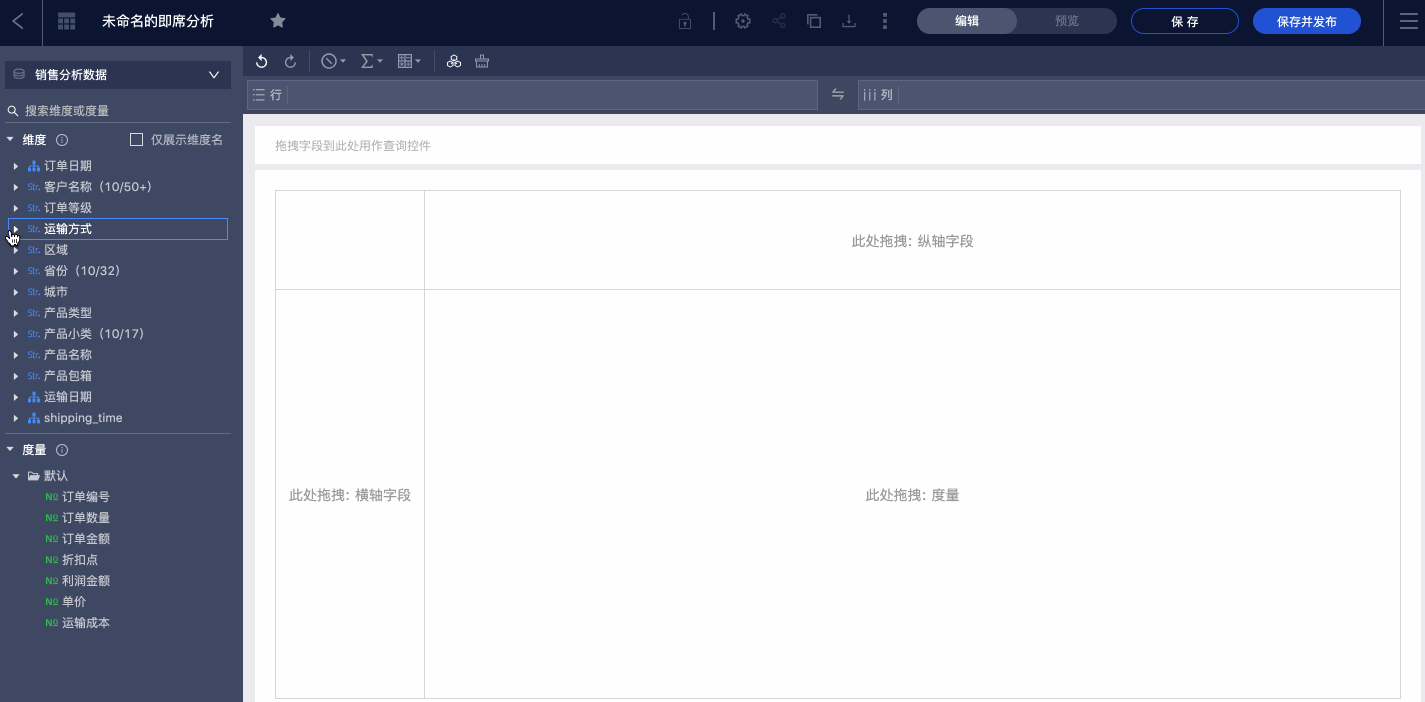
勾选数据面板中的“仅展示维度名”可以从默认的维值模式切换到维度模式,此时与仪表板、电子表格等模块的数据面板一样,选择某一个维度则是将当前维度下的所有维值都选中。
可以通过双击或拖拽维度的方式生成表格。比如这里选择运输方式这个字段,是直接将运输方式下的三个维值都选中了。
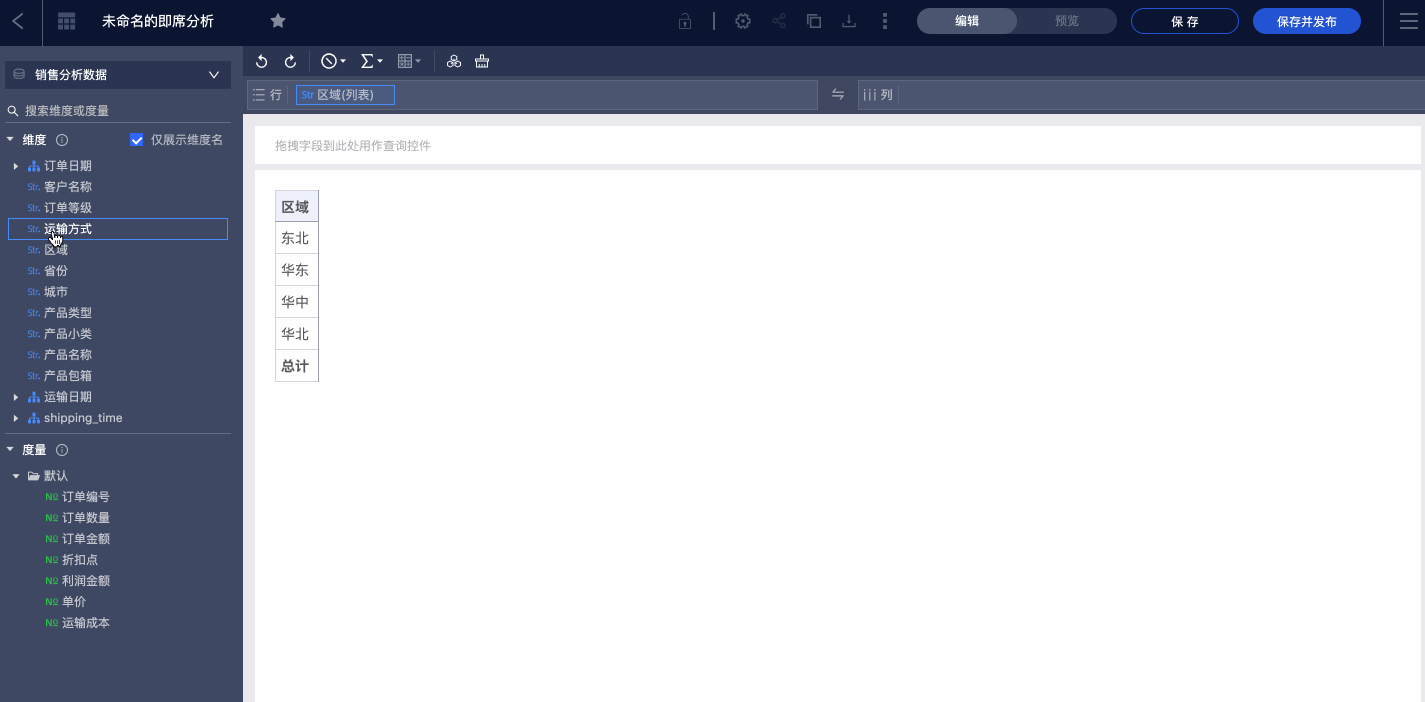
3. 数据筛选
在已经形成表格后,如果想要进一步的缩小数据查询的范围,也可以通过拖拽直接生成查询控件。
即席分析的查询控件无需进行复杂的条件配置。
比如,想要在已有表格基础上筛选出产品包箱类型为“中型箱子”和“大型箱子”,那么只需要在数据面板中直接选择“中型箱子”和“大型箱子”这两个维值拖拽到控件区域即可。
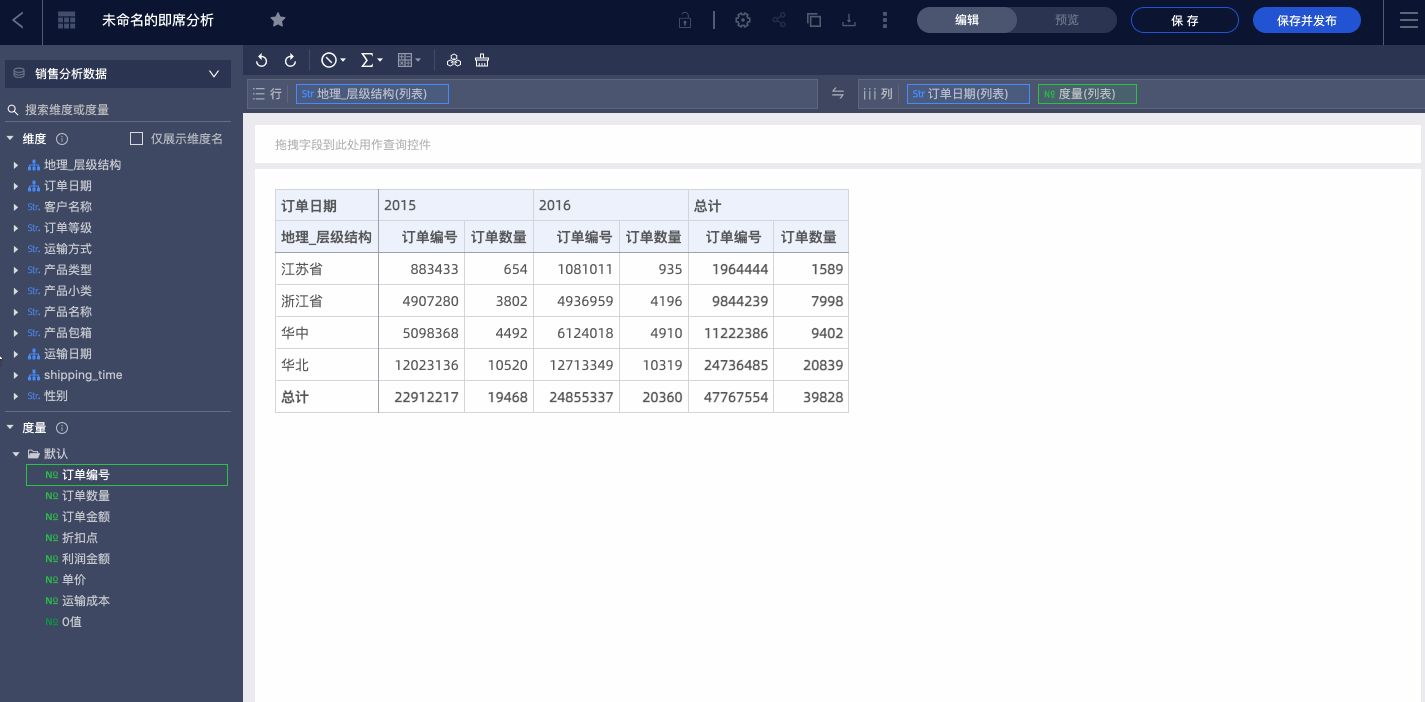
若需要查看度量对应的筛选数据,直接将度量拖拽至控件区域内,再设置具体数值即可。
比如想要查看订单数量>1000的数据,直接将“订单数量”拖拽至控件区域内,再输入对应数值。
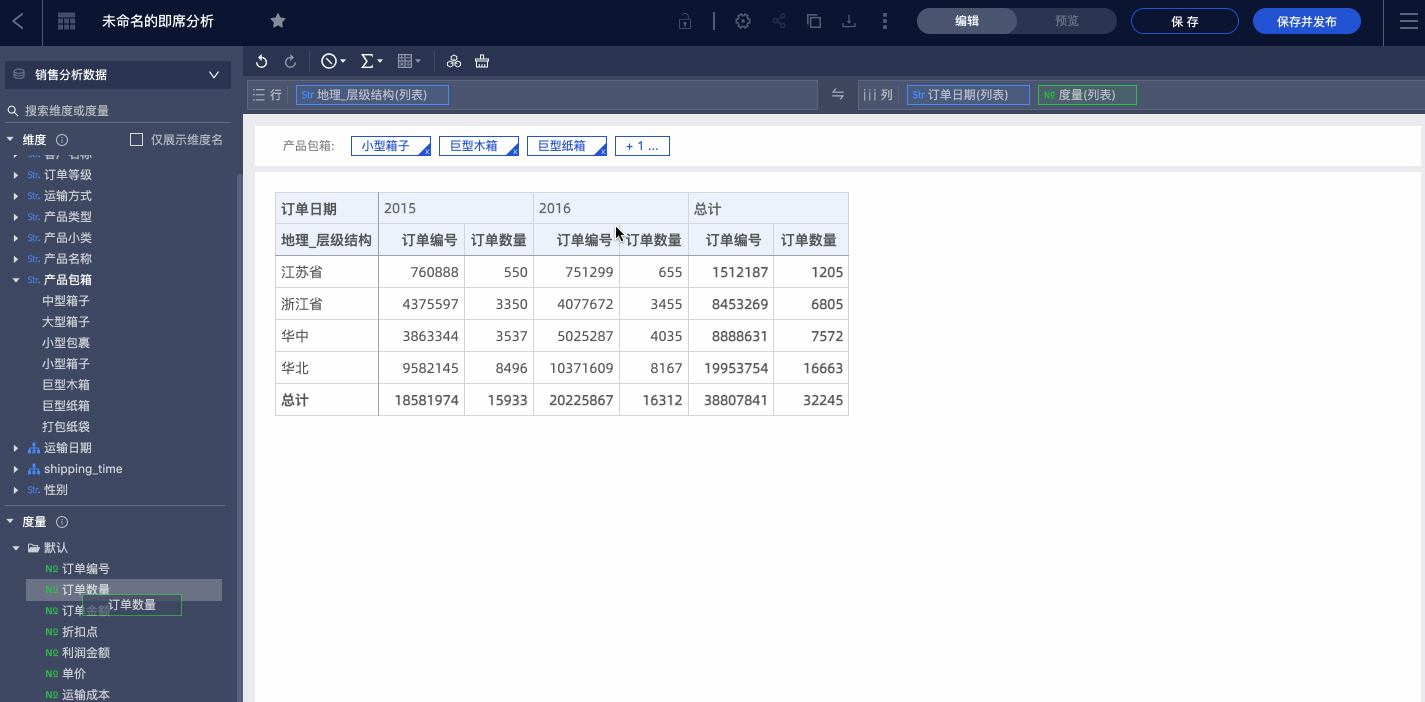
4. 数据计算
在即席分析中,可以在已有表格中直接右键来进行功能操作。根据选中的内容不同可进行的操作也不同。
比如右键选中2个度量时,可以进行百分比、差异百分比和四则运算,计算公式按照选中的顺序来显示。

除了默认提供的几种快捷计算,还可以通过自定义计算来写表达式。

5. 交叉钻取
下钻&上卷
所有在数据集中配置了层级结构的维度字段,只要不是层级结构中的最后一层,都可以在即席分析中的表格进行下钻的操作。通过下钻去进行更细粒度的数据查询。
比如下图中的地理层级结构,可以从原来的“区域”下钻到“省份”,从“省份”下钻到“城市”;
右键子层级的维值,可以回到上一层。
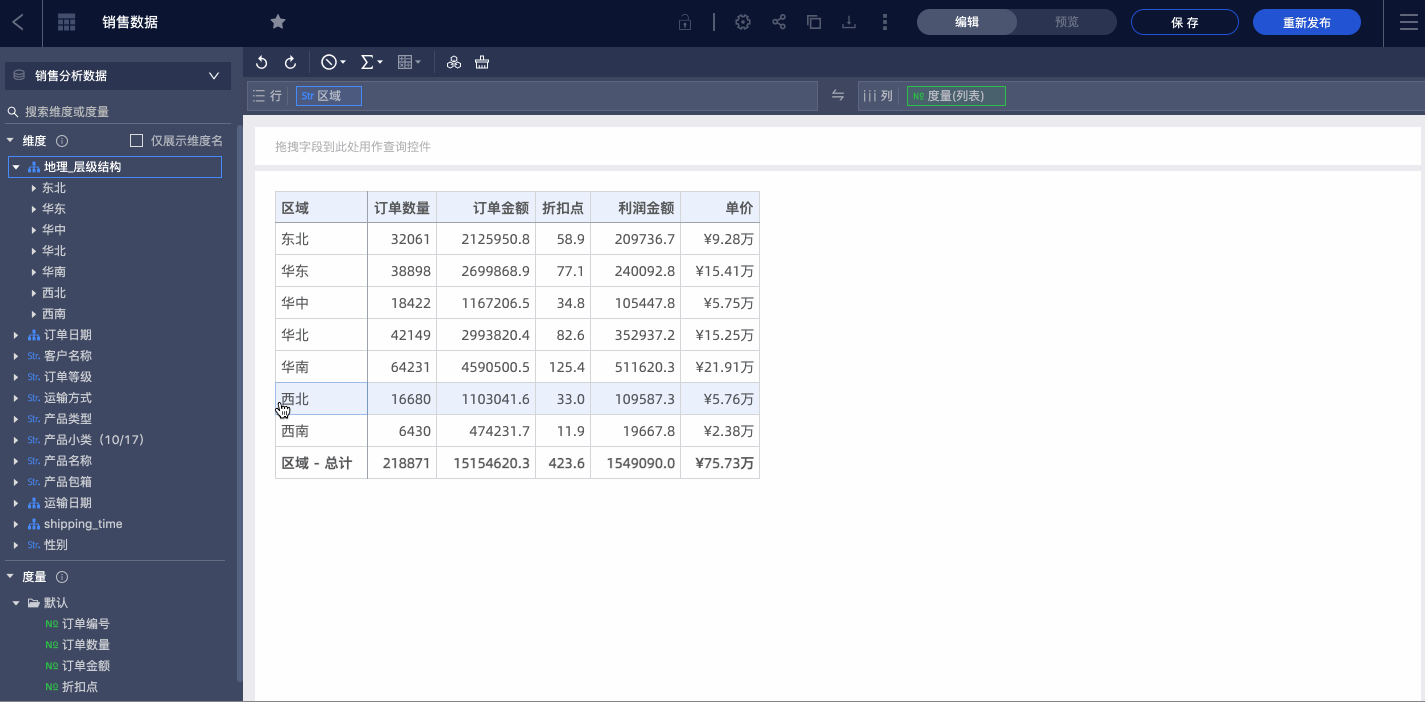
展开
展开是针对当前选中的行维度所属的维度整体来展开的,比如这里的是维度“区域”,选中“西北”这个维值后点击展开,最后是增加“省份”的所有值。
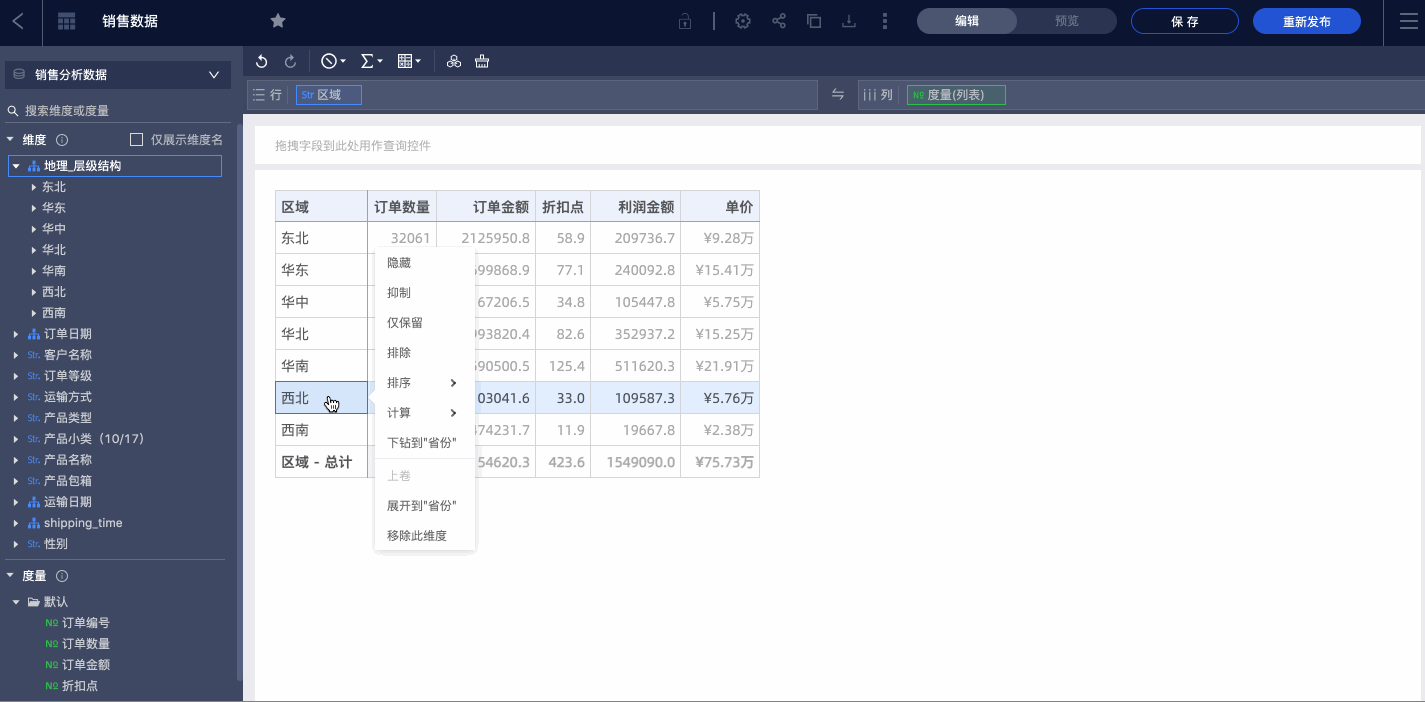
即席分析还能支持展开不同层级的维值,比如下图中表格原本展示的是“华中”、“华北”两个区域+“江苏”、“浙江”、“福建”、“江西”这四个省份的数据,展开时能自动根据所处的层级展开到下一层,已经到最后一层的可以自动合并不再继续展开。
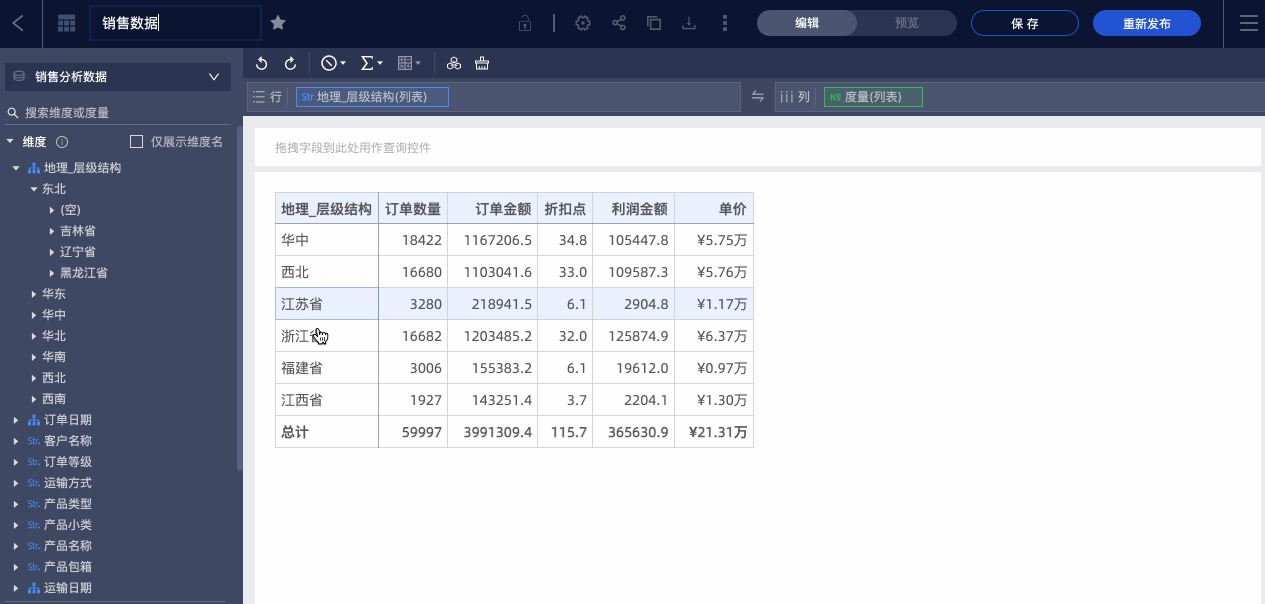
原文链接:http://click.aliyun.com/m/1000292204/
本文为阿里云原创内容,未经允许不得转载。
